티스토리 블로그 추가 개설하는 방법
- 인터넷
- 2023. 2. 26.
티스토리 블로그는 1개의 계정에 최대 5개의 블로그를 개설할 수 있습니다. 기본적으로 가입하면서 블로그를 개설하니 나머지 4개의 블로그를 생성할 수 있는거죠. 오늘은 티스토리에서 추가로 블로그를 개설하는 방법을 정리해봤습니다. 아직 PC에서만 블로그 추가가 가능하고 티스토리앱에서는 블로그 개설 기능을 지원하지 않습니다.
다들 워드프레스나 블로그스팟으로 이주를 생각하고 있지만 사실 티스토리만한 블로그 플랫폼은 어딜 찾아봐도 없습니다. 서비스가 끝나기 전까지는 잘 써먹는게 중요하겠죠.
티스토리 가입절차
예전에는 티스토리 블로그를 개설하려면 "초대장"이 있어야 가능했습니다. 하지만 2018년 10월 22일 이후 티스토리 블로그는 "카카오계정"이 있으면 누구나 티스토리 블로그를 만들수 있습니다.
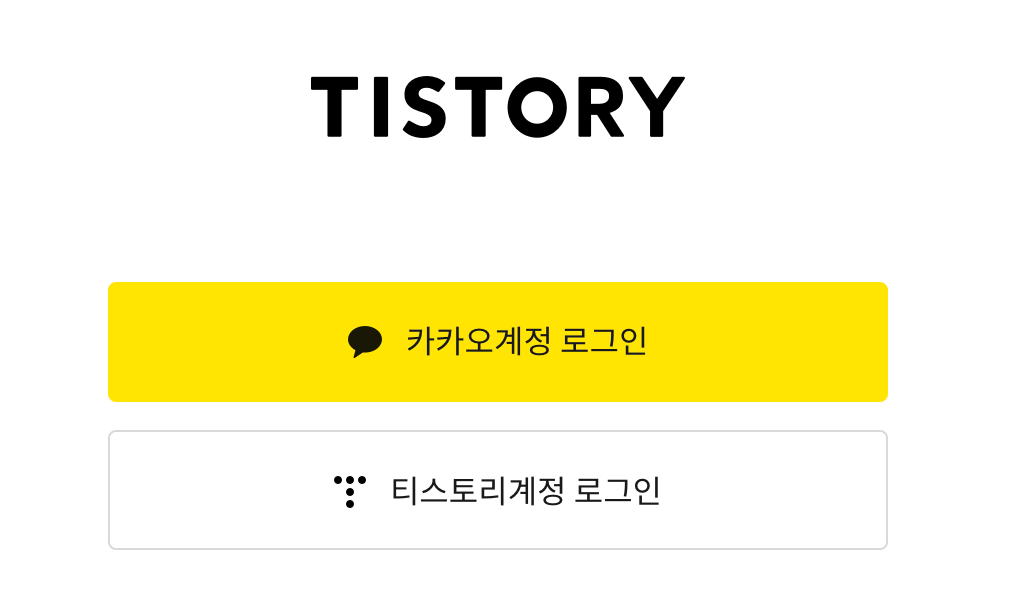
- 카카오계정 로그인
- 약관 동의
- 가입 정보 입력
- 스킨 선택 (모바일에선 생략)
티스토리 블로그 추가 개설하는 방법
1. 티스토리에 로그인하여 오른쪽 상단의 프로필 화면을 선택합니다. 그리고 자신의 계정으로 이동합니다.
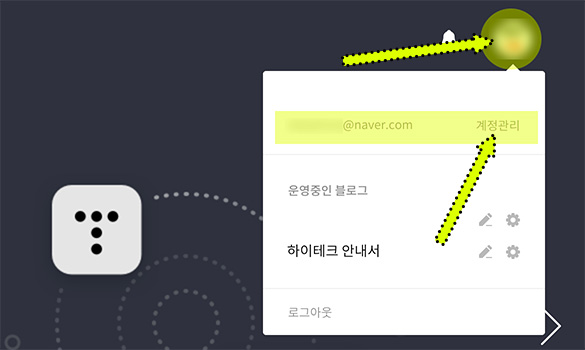
2. 티스토리 블로그의 "계정관리" 페이지로 이동하면 "운영/개설 현황"을 확인할 수 있습니다. 저는 2개의 블로그가 있는 상태라서 최대 3개의 블로그를 더 운영할 수 있습니다.
추가로 티스토리 블로그를 만들고 싶다면 하단의 "새 블로그 만들기"를 선택하시면됩니다. 너무 여러개의 블로그는 혼자서 운영을 감당하기 힘드니까 보통 1~2개 정도가 적당합니다.
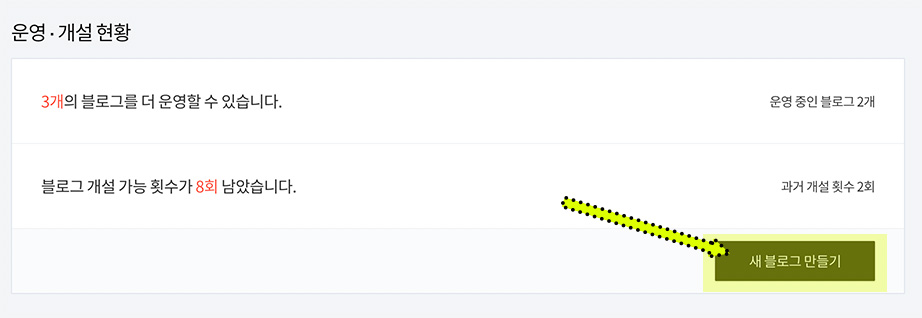
3. 이제 새롭게 생성할 블로그의 기본적인 정보를 설정해야합니다.
- 블로그 이름 : 자신의 블로그 이름
- 블로그 주소 : XXXXX.tistory.com 형식으로 티스토리 앞에 올 도메인 주소
- 닉네임 : 글쓴이의 필명같은 닉네임
블로그 이름 / 주소 / 닉네임은 모두 중복확인을 해야합니다. 티스토리 가입자가 많기에 이미 많이 알려진 이름이나 단어들은 중복된 경우가 있으니 자신만의 이름과 주소를 입력해서 생성해보세요.

4. 티스토리 블로그 개설에 관련된 정보를 모두 입력하고 중복된 내용이 없다면 "개설하기" 버튼을 통해서 새로운 티스토리 블로그가 개설 완료되었습니다.
블로그의 이름과 티스토리닷컴의 블로그 주소가 만들어지고 하단의 "내 블로그 바로가기" 또는 "블로그 관리 바로가기"를 통해서 개설된 티스토리 블로그로 이동하거나 관리 페이지에서 스키이나 기본 설정을 변경할 수 있습니다.
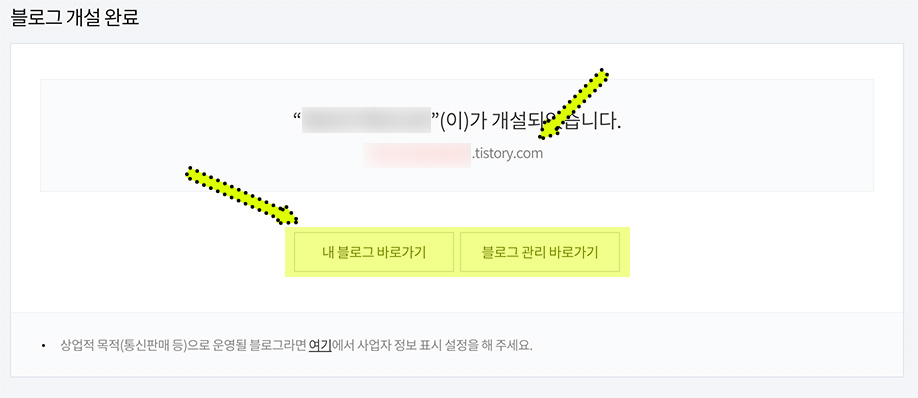
5. 새롭게 개설된 티스토리 블로그의 화면입니다. 블로그의 이름이 상단에 나오고 아직 작성한 블로그의 글이 없기에 전체 글(0)으로 표시되며 아무련 내용이 없습니다. 이제 슬슬 내용을 채워야죠. 하단의 "관리자"를 통해서 생성한 블로그를 설정하러 이동합니다.
티스토리 계정에서 설정이나 관리자로 이동해도 괜찮고 아니면 앞에 설정했던 자신의 블로그주소 (https://블로그주소.tistory.com/)에서 뒤에 manage 를 입력하면 관리 페이지로 바로 이동합니다.

오늘은 가볍게 티스토리 가입하고 블로그를 생성해서 운영하는 도중에 새롭게 티스토리 블로그를 추가 개설하는 방법을 알아봤습니다. 물론 처음 티스토리 블로그를 생성하는 방법도 동일합니다. 티스토리 블로그 관련된 글을 하나씩 업로드하겠습니다.
티스토리 블로그 관련 글 모음
'인터넷' 카테고리의 다른 글
| 넷플릭스 광고 요금제 가격과 장단점 비교 (0) | 2023.03.30 |
|---|---|
| 호그와트 레거시 권장사양 가격 정보 안내 (0) | 2023.03.03 |
| 워드프레스 GeneratePress 테마 본문 썸네일 감추기 (0) | 2023.02.16 |
| 카페24 워드프레스에서 애드센스 ads.txt 해결하기 (3) | 2023.02.14 |
| 워드프레스 링크 미리보기 플러그인 Visual Link Preview (0) | 2023.02.11 |